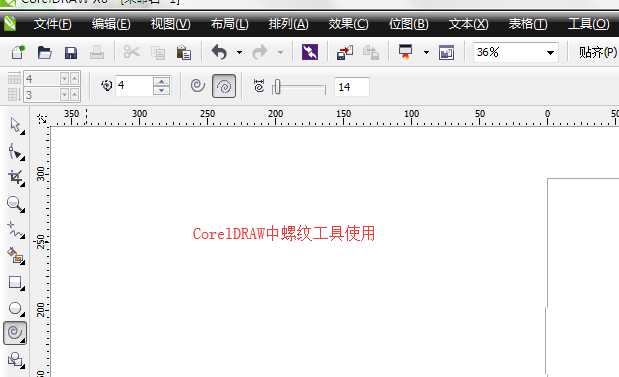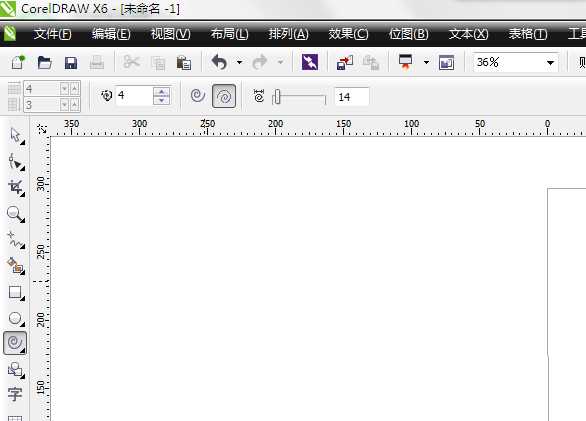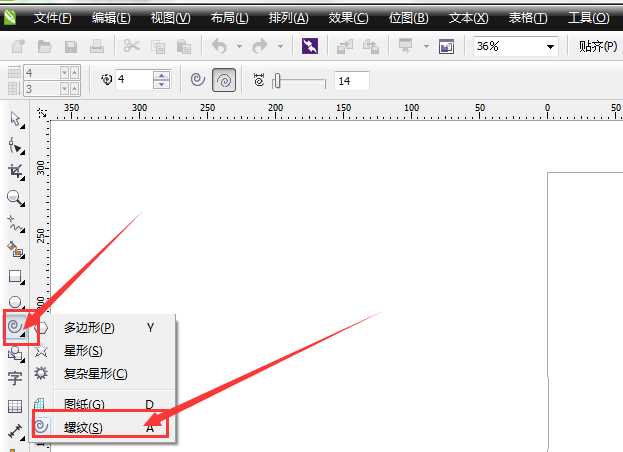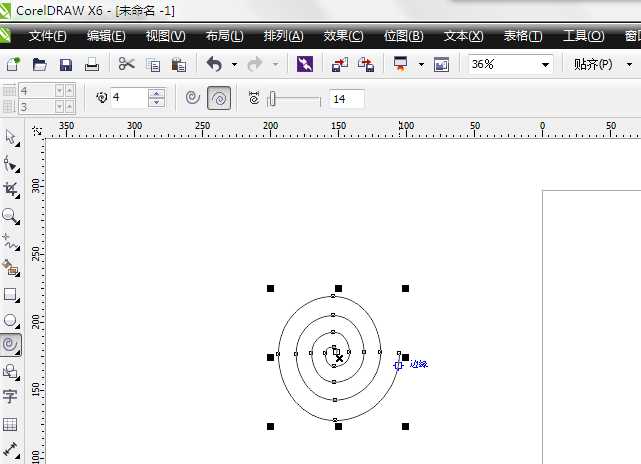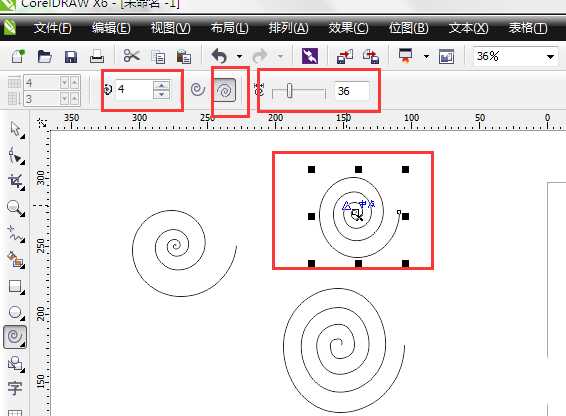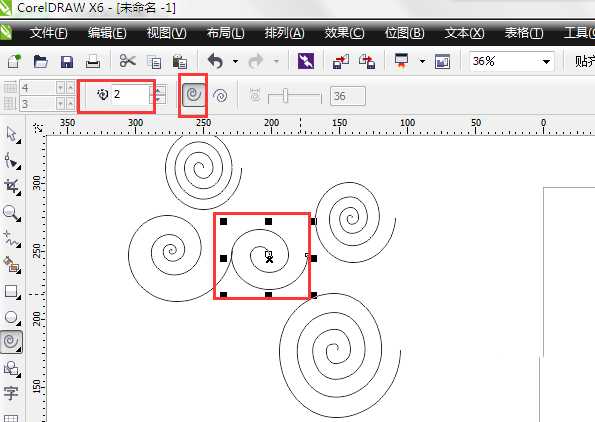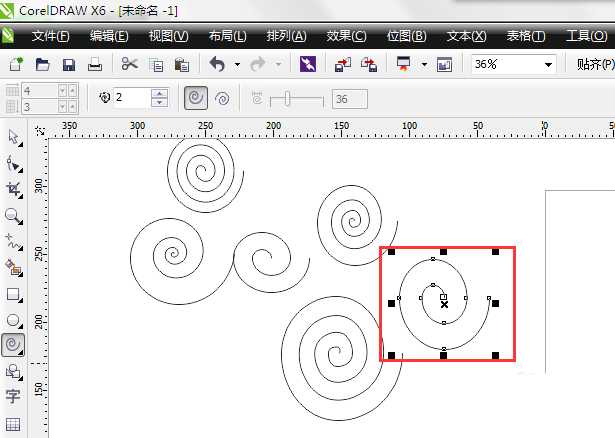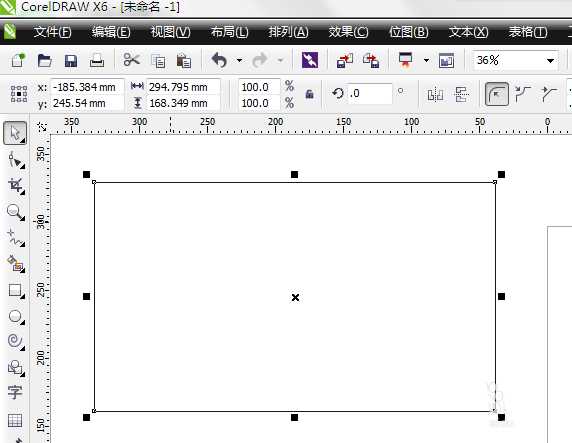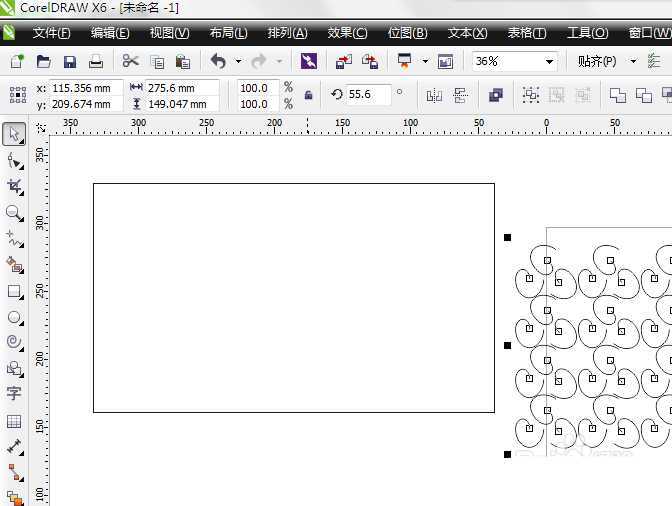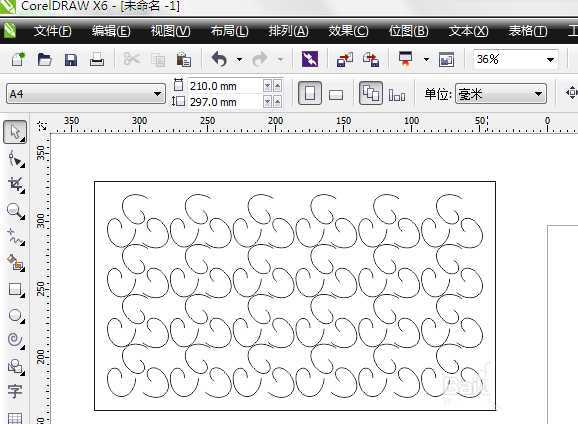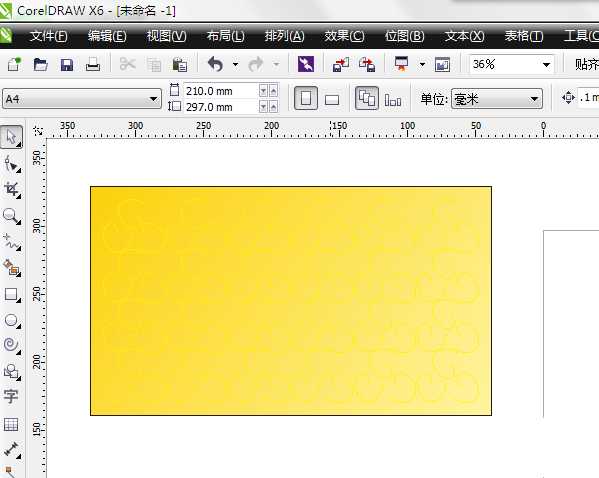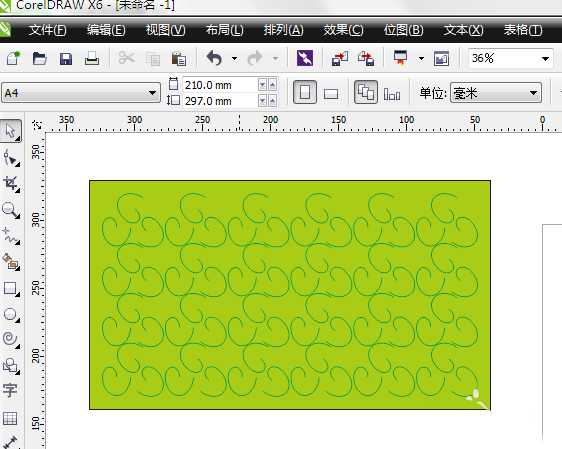cdr怎么设置及螺旋形背景花纹?
(编辑:jimmy 日期: 2025/1/13 浏览:2)
cdr中想要设计一款漂亮的螺纹花纹背景,该怎么设计呢?下面我们就来看看详细的教程。
- 软件名称:
- CorelDRAW Graphics Suite 2017 简体中文特别版 64位
- 软件大小:
- 695MB
- 更新时间:
- 2018-03-22立即下载
1、新建文件,左侧工具栏处找到螺纹工具。如图
2、单击鼠标不放手拖动鼠标绘制螺纹。如图
3、螺纹的形状可以由属性控制,调整属性可以制作不同的螺纹,不同属性制作的螺纹大家可以自己试一下如图,
4、螺纹工具跟其他形状工具一样,Ctrl键和shift键可以绘制定中心的正螺旋。如图
5、使用螺旋工具绘制不同的螺旋形状,将其排列即可制作简单背景。如图,先绘制背景框架,然后绘制不同螺旋形状,将其排列置于框架中。
6、改变线条的颜色,粗细,给框架填充不同颜色即可制作出不同背景。
ps:线条颜色,粗细设置另外会再讲解。
以上就是cdr设计螺纹花纹的教程,希望大家喜欢,请继续关注。
相关推荐:
cdrx7怎么使用交互调和工具绘制螺纹图形?
CDR防伪花纹怎么做? cdr设计防伪图案的教程
cdr怎么设计创意的窗贴剪纸? cdr剪纸花纹的制作方法